本文教您浏览器打开不了页面怎样办
小编之所以知道解决浏览器打不开网页的操作办法,是因为小编的一个朋友告诉了小编这个问题的解决办法,然后小编就多了解了一些这方面的内容,所以小编现在再来把浏览器打不开网页的操作步骤来分享给小伙伴们。
最近小伙伴发现有小伙伴反映,自己电脑浏览器出现了打不开网页情况,但有网络,并且网络正常,却无法打开网页这该如何是好呢?其实解决这个问题的办法非常简单,事不宜迟,下面就随小编一块来看看浏览器无法打开的解决方法吧。
1,无论是win7、win8还是win10解决方法都是一样的,首先我们以管理员身份打开命令符。
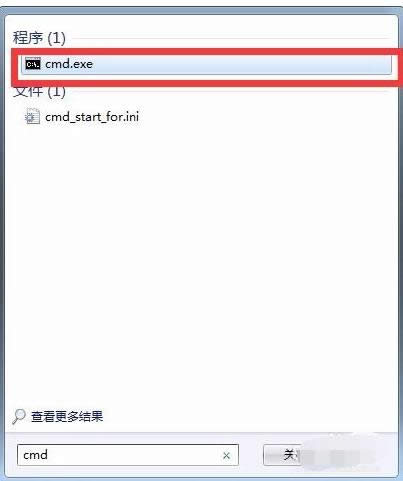
打不开图解详情-1
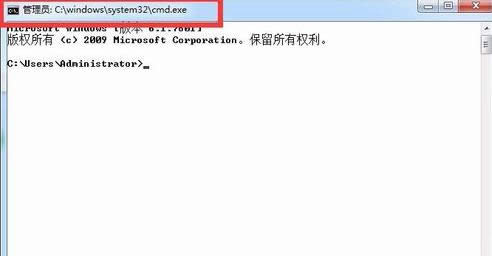
打不开图解详情-2
2,然后我们输入以下内容:
netsh winsock reset all
netsh int 6to4 reset all
netsh int ipv4 reset all
netsh int ipv6 reset all
netsh int httpstunnel reset all
netsh int isatap reset all
netsh int portproxy reset all
netsh int tcp reset all
netsh int teredo reset all
输入后我们不要重启电脑!
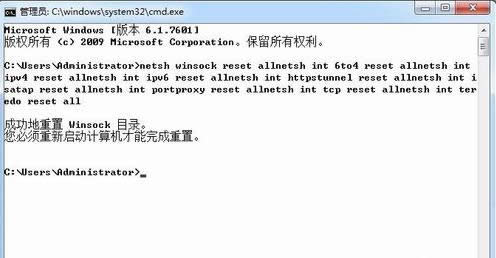
浏览器图解详情-3
3,然后我们继续输入:netsh interface ip set dns 本地连接 static 114.114.114.114和netsh interface ip add dns 本地连接 233.5.5.5
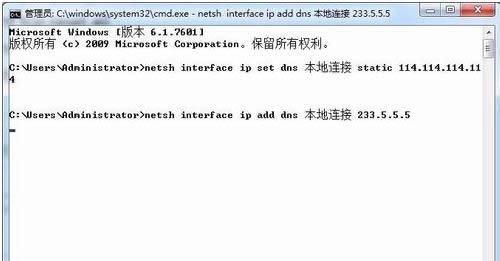
网页图解详情-4
4,以上命令是重置系统LSP以及设置固定DNS,如果我们不会使用命令符,我们也可以使用第三方软件或者在控制面板\网络和 Internet\网络连接,设置固定DNS。
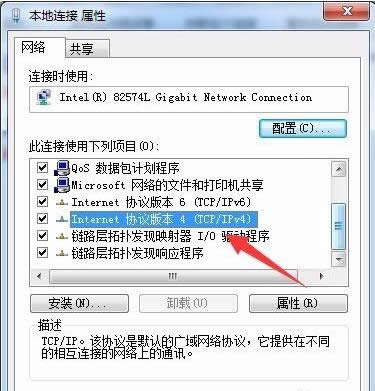
浏览器打不开网页图解详情-5
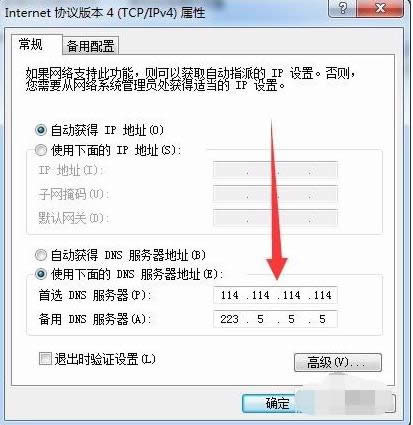
打不开图解详情-6
5,然后我们再次打开网页,你会发现已经可以正常浏览网页了,是不是很简单,很多时候是因为我们的LSP和DNS出现问题,才会导致无法上网的。
……